Crear Publicaciones

Necesidades y Anuncios Comunitarios
- Crear (+)
- Seleccionar tipo de publicación: Necesidad/Anuncio Comunitario
- Selecciona Categoría(s)
- Configuració de privacidad: Público es automaticamente aplicado, selecciona Privado y define cual de tus grupos debe ser incluido
- Incluir un Título
- Incluir Detalles
- Incluir hashtags
- Actividad Remota (sin ubicación)
- Ubicación – entrar el local o dirección
- Imágenes o vídeos
- Dale al botón Publicar
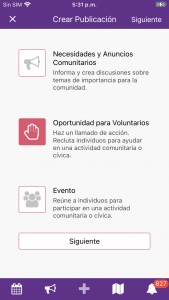
Oportunidades de Voluntarios
- Crear (+)
- Seleccionar tipo de publicación: Oportunidad para Voluntarios
- Selecciona Categoría(s)
- Configuració de privacidad: Público es automaticamente aplicado, selecciona Privado y indica que grupos a inlcuir
- Incluir un Título
- Incluir Detalles
- Incluir hashtags
- Indicar cuantos voluntarios necesitas
- Incluir Información adicional para voluntarios (detalles del trabajo, conocimientos requeridos, algún equipo que deban tener, etc.)
- Si el evento provee Horas de servicios disponibles – desliza a derecha
- Selecciona la Fecha de inicio
- Selecciona la Fecha de finalización
- Selecciona la Hora de inicio
- Selecciona la Hora de finalización
- Actividad Remota (sin ubicación) si la actividad es virtual
- Ubicación – entrar el local o dirección
- Puedes Editar Categorías
- Puedes Editar o compartir con grupos (Si el evento es privado puedes editarlos grupos elegidos. Si el evento es público puedes elegir grupos con los que compartir el evento)
- Seleccionar Imágenes o Vídeos (se require al menos una).
- Dar al botón Publicar
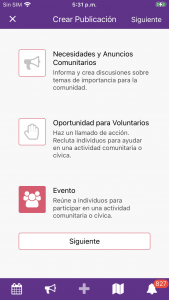
Eventos
- Crear (+)
- Seleccionar tipo de publicación: Evento
- Selecciona Categoría(s)
- Configuració de privacidad: Público es automaticamente aplicado, selecciona Privado y indica que grupos a inlcuir
- Incluir un Título
- Incluir Detalles
- Incluir hashtags
- Selecciona la Fecha de inicio
- Selecciona la Fecha de finalización
- Selecciona la Hora de inicio
- Selecciona la Hora de finalización
- Actividad Remota (sin ubicación) si la actividad es virtual
- Ubicación – entrar el local o dirección
- Puedes Editar Categorías
- Puedes Editar o compartir con grupos (Si el evento es privado puedes editarlos grupos elegidos. Si el evento es público puedes elegir grupos con los que compartir el evento)
- Seleccionar Imágenes o Vídeos (se require al menos una).
- Dar al botón Publicar